u盘读写速度慢怎么回事 U盘读写速度太慢的解决方法
更新时间:2021-03-07 10:21:00作者:huige
U盘是日常我们经常会用来存储文件和装系统的实用工具,可是有时候会碰到一些状况,比如有用户在使用U盘的时候,发现读写速度慢,每次传输文件时间都很久,这让用户们很困扰,如果不是U盘质量问题的话,那就随小编一起来看看U盘读写速度太慢的解决方法吧。
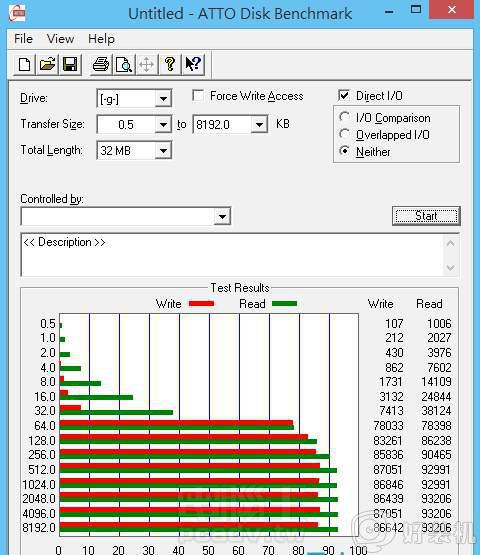
一、手动优化
1、右击“我的电脑”
2、右键单击U盘盘符,选择“属性”。
3、在弹出的窗口中切换到“硬件”选项,点击“属性”。
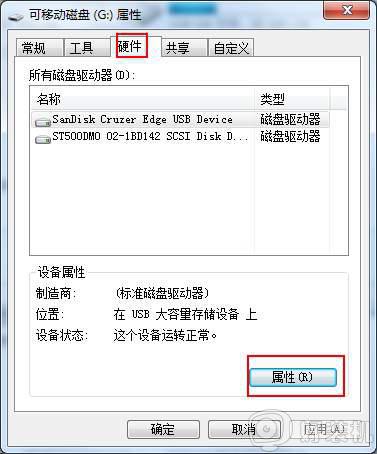
4、在新弹出的窗口中点击“策略”,选择“更好的性能”,并勾选“启用设备上的写入缓存”。
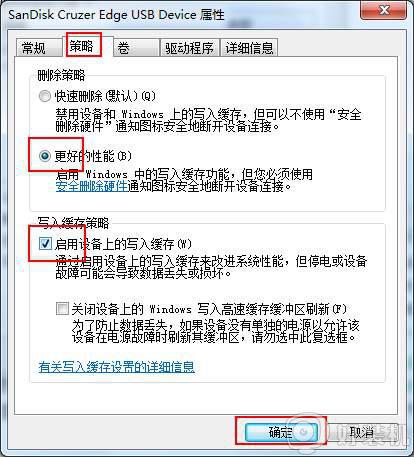
二、U盘日常保养
加强U盘日常使用过程中保养,不要将长时间不用的U盘一直插在USB接口上。否则极易引起接口老化,而且对U盘也是一种损耗。另外,U盘闲置时请将U盘放置在干燥的环境中,避免U盘接口长时间暴露在空气中造成表面金属氧化,降低接口敏感性。
三、将U盘分区格式为NIFS分区
一般目前U盘普遍为FAT32与NIFS分区格式,其中NIFS分区格式在Win7系统拥有更佳性能。如果U盘不是NIFS格式,那么建议格式化U盘,格式化的时候选择NTFS格式即可。
提示:格式化U盘会清空所有U盘上原有的数据,如果原来U盘里面有重要文件。请先拷贝到电脑中再进行格式化,完成之后再拷贝回来。
关于U盘读写速度太慢的解决方法就给大家讲述到这边了,遇到这样情况的话我们可以学习上面的方法来进行优化,大家可以试试看吧。
u盘读写速度慢怎么回事 U盘读写速度太慢的解决方法相关教程
- u盘拷贝速度慢怎么办 U盘拷贝资料传输速度慢如何解决
- 如何在win上读写apfs格式U盘 win读写apfs格式U盘的方法
- 移动硬盘读取慢怎么办 移动硬盘读取速度变慢如何解决
- 老电脑换个固态硬盘有用吗 老电脑换个固态硬盘速度能快不
- 金士顿u盘写保护怎么去掉 金士顿U盘怎么解除写保护
- 苹果电脑读写移动硬盘的步骤 如何将移动硬盘在苹果系统里读写
- u盘被写保护如何解除 u盘写保护解除方法
- 计算机频繁读写硬盘怎么回事 电脑硬盘频繁读写的解决步骤
- 电脑一直开机速度慢怎么回事 解决电脑开机速度慢的四种方法
- 电脑usb识别速度慢怎么办 电脑识别usb设备特别慢如何解决
- excel右边无限列删除不了怎么回事 excel右边无限列删不掉的解决方法
- 电脑每次开机都进入bios界面怎么办?电脑每次开机都会进入bios界面如何处理
- 电脑没声音了显示未安装音频设备如何处理 电脑无声音检测显示未安装音频设备怎么办
- 英伟达控制面板打不开怎么回事 英伟达控制面板无法打开如何解决
- 三星笔记本按f几进入u盘启动 三星u盘启动按哪个键
- 谷歌浏览器如何设置为兼容模式 如何在谷歌浏览器设置兼容模式
电脑常见问题推荐
- 1 网络经常断网又自动恢复怎么办 电脑自动断网一会儿又自动连上如何处理
- 2 steam下载位置更改方法?steam下载安装位置怎么改
- 3 itunes卸载不干净无法重新安装怎么办 电脑itunes卸载不干净安装不上如何解决
- 4 windows建立ftp服务器设置教程 windows怎么搭建ftp服务器
- 5 怎么关闭steam开机启动 在哪里关闭steam开机启动
- 6 两台电脑之间怎么传文件最快 两台电脑间传文件怎样最快
- 7 excel打不开显示文件格式或文件扩展名无效的解决办法
- 8 steam动态怎么删除 steam游戏动态的删除步骤
- 9 蓝牙耳机连接电脑声音断断续续的怎么回事?蓝牙耳机连接电脑后时断时续如何解决
- 10 罗技gpw二代怎么调dpi 罗技gpw二代调鼠标dpi的方法
